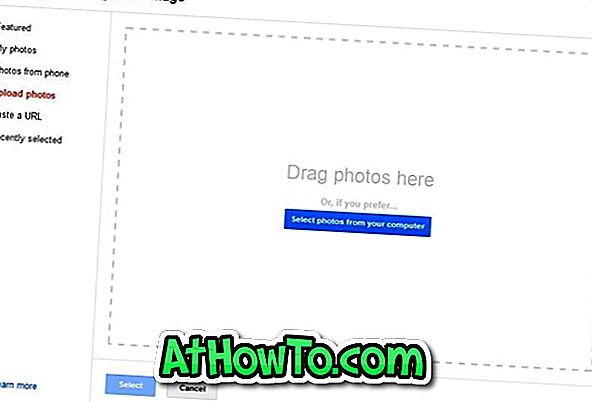Команда Gmail время от времени добавляет новые функции в популярный почтовый сервис. Еще в 2008 году Google впервые представил темы в Gmail, чтобы позволить пользователям настраивать свои входящие сообщения с отличными фонами. В ноябре прошлого года темы HD были доступны в Gmail.

Недавно Google ввел поддержку пользовательских тем в Gmail. То есть до сих пор пользователи могли использовать только темы, предоставленные Google. Но теперь пользователи могут устанавливать свои собственные изображения в качестве фона входящих сообщений. Вы можете выбрать фотографии с вашего компьютера, телефона, из фотоальбомов или веб-сайта. Некоторые классные фоны также доступны на выбор по умолчанию.
Если вы хотите загрузить и использовать собственное изображение, используйте изображение размером более 2560 x 1920 пикселей.
Вот как можно установить свою собственную картинку в качестве фона Gmail:
Шаг 1: Войдите в свою учетную запись Gmail. Нажмите на значок настроек в правом верхнем углу папки «Входящие», а затем нажмите «Темы».
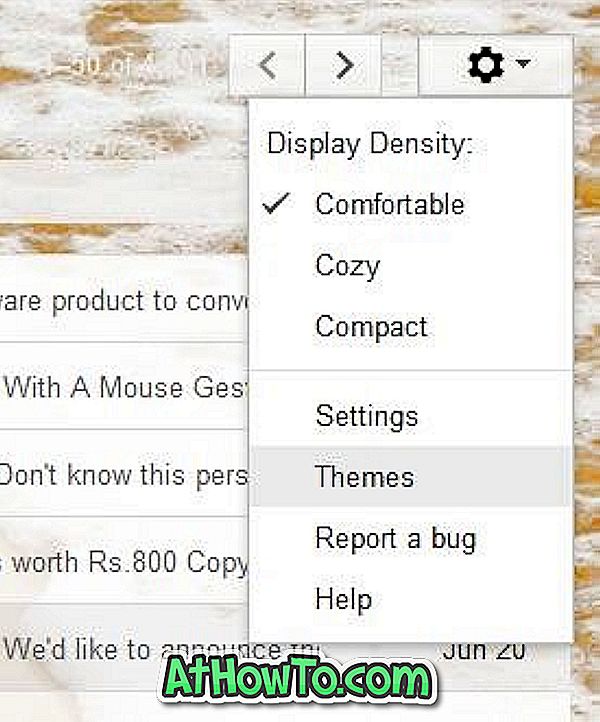
Шаг 2: Прокрутите страницу вниз, чтобы увидеть раздел «Пользовательские темы». Здесь щелкните тему «Светлая» или «Темная», чтобы выбрать фоновое изображение с ПК, телефона, альбома или избранных изображений.
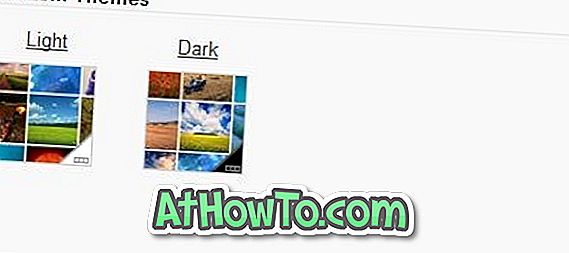
Шаг 3: Если вы загружаете с вашего ПК, нажмите «Загрузить фотографии», а затем нажмите «Выбрать фотографии на вашем компьютере», чтобы перейти к местоположению изображения. Выбрав понравившееся изображение, нажмите «Открыть», затем нажмите кнопку «Выбрать», чтобы загрузить и установить новое изображение в качестве фона вашего Gmail. Удачи!